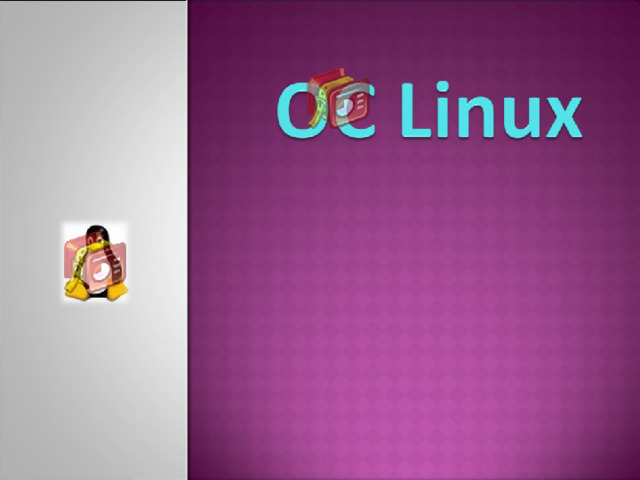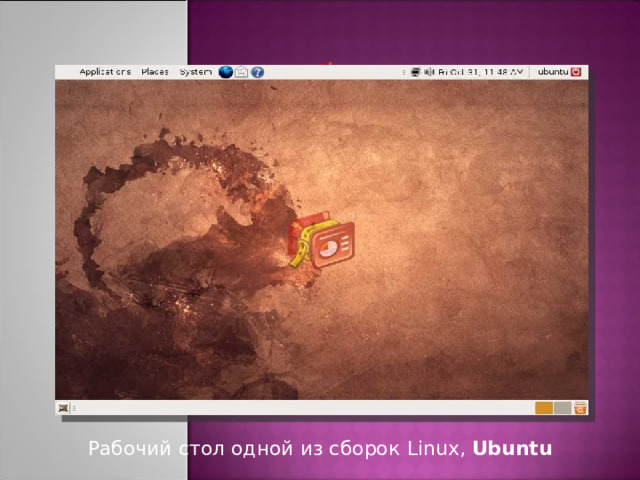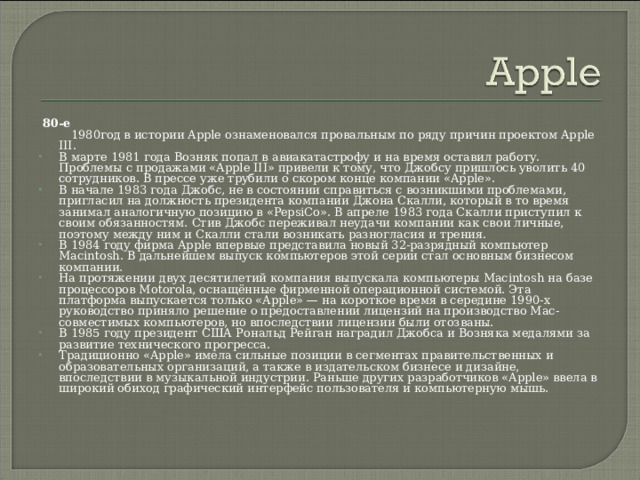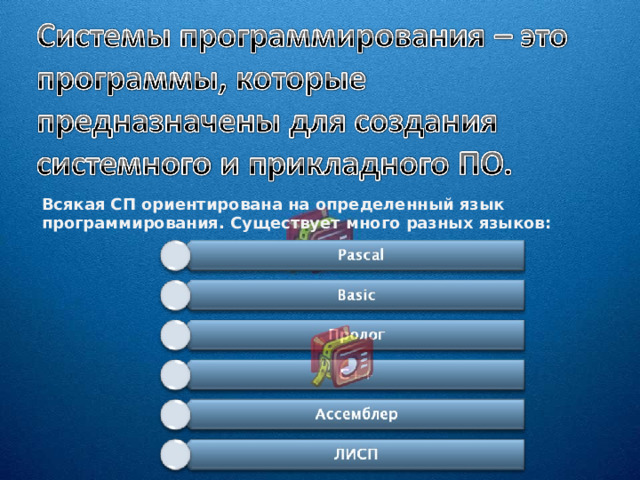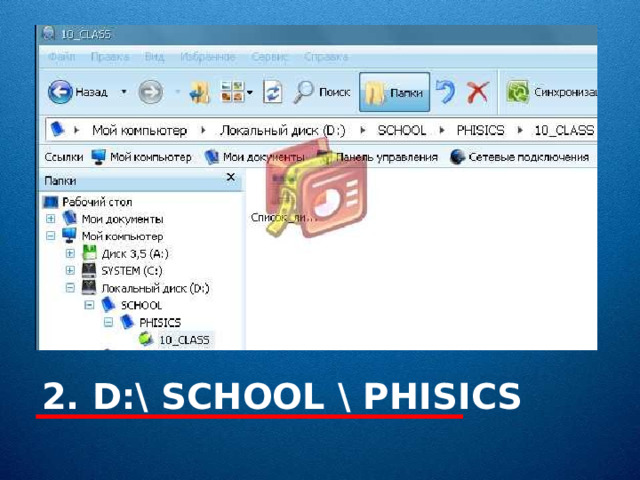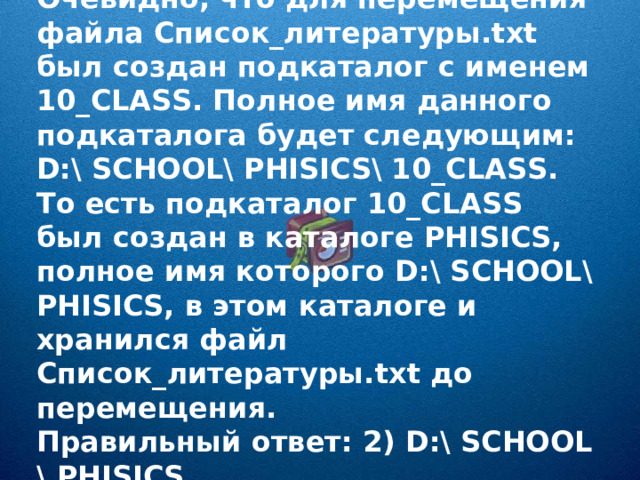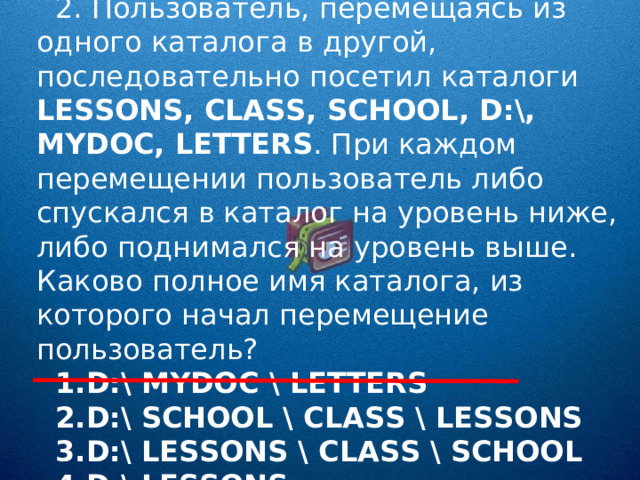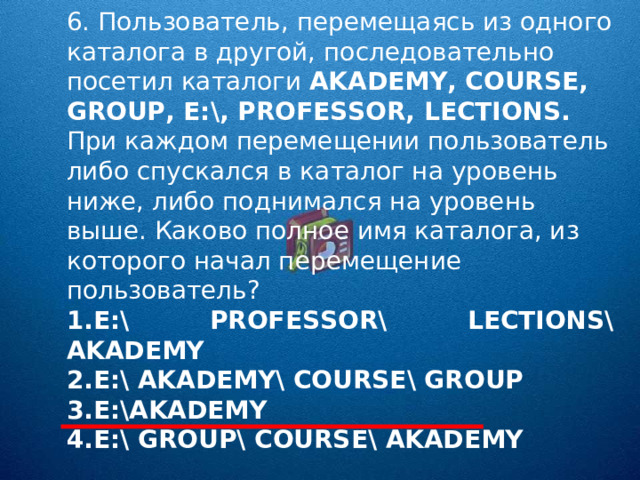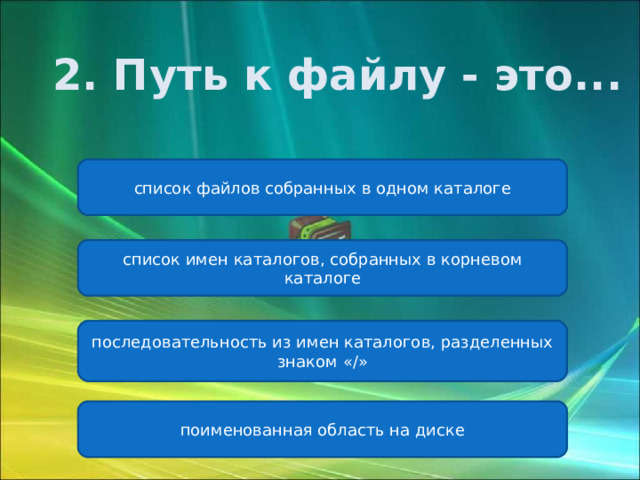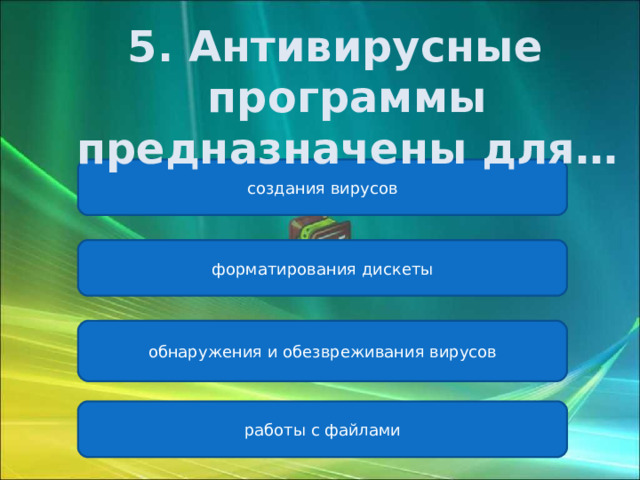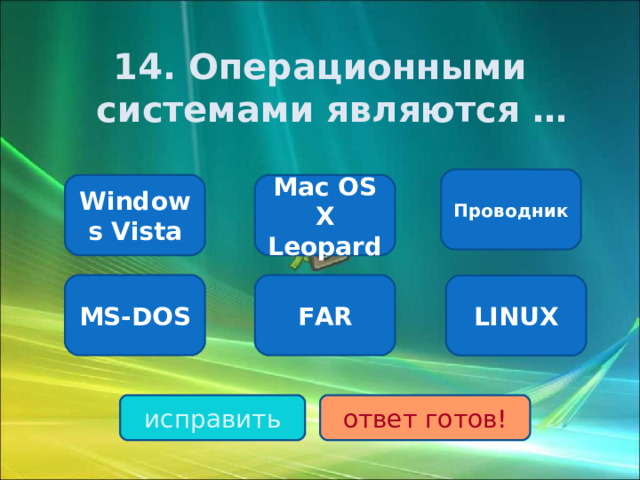Неверова Юлия Сергеевна,
учитель информатики и ИКТ
МОАУ «СОШ № 47» г. Оренбурга
«Классификация ПО. Системное и прикладное ПО. Операционные системы персональных компьютеров. Операционная система Windows»
10 класс
Цель: расширение знаний, умений и навыков учащихся по теме «Программное обеспечение».
Задачи:
Образовательные: познакомить учащихся с основными понятиями этого раздела темы: программным обеспечением, основными его составляющими. Рассмотреть состав системного и прикладного программного обеспечения, назначение и функции операционных систем, приемов выполнения основных операций с файлами и папками средствами программы Проводник, закрепить навыки работы со стандартными приложениями Windows и прикладными программами.
Развивающие: развивать у учащихся стремление к активной познавательной деятельности, умение работать самостоятельно и пытаться самим разрешать возникшие проблемы, формировать навыки исследовательской деятельности.
Воспитательные: формировать познавательные интересы учащихся, воспитывать трудолюбие, усидчивость, культуру умственного труда, умение самостоятельно готовиться к докладу, умение работать в группе.
Тип урока: урок изучения нового материала.
Формы работы на уроке: самостоятельная, парная и индивидуальная работа.
Методы: словесный (рассказ), наглядный, диалогический, исследовательский, проблемный, самостоятельная работа.
Основные понятия: программное обеспечение, драйвер, интерфейс, ядро, системное ПО, прикладное ПО, системы программирования, проводник, путь к файлу, типы файлов.
Оборудование: компьютерный класс, мультимедийный проектор, интерактивная доска, презентация, тест, задания для интерактивной доски, раздаточный материал.
2 урока по 45 минут.
План 1 урока.
Организационный момент (1 мин.)
Актуализация изученного материала (4 мин.)
Объяснение нового материала (10 мин.)
Выступления учащихся с докладами (15 мин.).
Физкультминутка
Первичное усвоение нового материала (работа с интерактивной доской) (5 мин.)
Работа с проводником Windows (10 мин.)
План 2 урока.
Выполнение заданий ЕГЭ (5 мин.).
Самостоятельная исследовательская работа в группах «Преимущества и недостатки прикладного программного обеспечения и стандартных приложений Windows» (20 мин.)
Физкульминутка (2 мин.).
Подведение итогов исследовательской работы (выступление по 1 учащемуся от каждой группы) (10 мин.)
Компьютерное тестирование (5 мин.)
XII. Подведение итогов урока (2 мин.)
XIII. Домашнее задание (1 мин.)
ХОД УРОКА 1
Организационный момент.
Приветствие класса.
Контроль отсутствующих.
Постановка проблемного вопроса «Что мы сегодня будем с Вами изучать? Каковы цель и задачи урока?».
Техника безопасности в кабинете информатики.
Актуализация изученного материала.
Блиц-опрос.
Чем заканчивается программа на Турбо Паскале? (End.)
В каком разделе происходит описание переменных? (в разделе описания переменных).
Чем характеризуется переменная? (именем, типом, значением).
Как записывается оператор вывода на Turbo Pascal? (Writeln или Write)
Как записывается оператор ввода на Turbo Pascal? (Readln или Read)
Как записывается операция присваивания на Turbo Pascal? (:=)
Как начинается программа в Turbo Pascal? (Begin).
Раздел описания переменных начинается со служебного слова (var)
Переменная целого типа (integer)
Каким служебным словом описывается массив (array)
Объяснение нового материала.
Постановка проблемной задачи.
- Решим следующую задачу. «Допустим, у вас есть важная информация, которую необходимо внести в компьютер и сохранить, есть набор основных устройств компьютера (системный блок, монитор, клавиатура, мышь), подключенных в единый комплекс. Сможем мы выполнить поставленную задачу? Да и будет ли работать компьютер? Что еще необходимо для его работы?»
Ученики начинают перечислять отдельные устройства компьютера, подключение питания и т.п. И, наконец, самый внимательный ученик, говорит, что необходимо программное обеспечение.
- Правильно. Что же такое программное обеспечение? Запишите, пожалуйста, в тетрадь «Программное обеспечение (ПО) - совокупность программ, хранящихся на всех устройствах долговременной памяти компьютера» (слайд № 2)
- Что же входит в понятие программное обеспечение? (слайд № 3)
- В состав ПО входят системное ПО, прикладное ПО и системы программирования.
(слайд № 4). Итак, первое – системное программное обеспечение. Это программы, обслуживающие “железо”. Давайте запишем определение в тетрадь: « Системное ПО – это программы, обеспечивающие работу всех устройств компьютера».
Программы, без которых компьютер работать не будет. Сюда входит известная вам и очень важная программа – операционная система.
- У нас в классе какая? (Windows XP)
- В состав системного ПО входят также и такие нужные компьютеру программы, как: файловые менеджеры, антивирусные программы, средства тестирования и диагностики, программы, управляющие локальной сетью.
(cлайд № 5) Второе – прикладное программное обеспечение. Запишем определение: «Прикладное ПО - эти программы предназначены для решения задач и создания компьютерных объектов (текстов, рисунков и т.д.)». Прикладное ПО делится на: приложения общего назначения и приложения специального назначения.
(слайд № 6) - Как вы думаете, какие прикладные программы входят в состав приложений общего назначения?
- Да. Если пользователь создает документы, то ему потребуется программа текстовый редактор, если увлечен рисованием, то подходящий ему графический редактор, если работает со звуком – звуковой редактор, если создает базу данных – системы управления базами данных, строит диаграммы, таблицы – электронные таблицы, смотрит видео – мультимедиа проигрыватель. В эту группу входят и ваши любимые игровые программы.
- Внимательно посмотрите на значки и назовите прикладные программы общего назначения.
(слайд № 7) Следующий вид прикладного ПО – приложения специального назначения. К ним относятся системы компьютерного черчения, бухгалтерские программы, словари, энциклопедии, переводчики, системы распознавания текста, обучающие программы.
- Давайте назовем прикладные программы специального назначения, посмотрев на ярлыки, представленные на слайде.
- Для кого же предназначено прикладное ПО.
- Совершенно верно, прикладное ПО - это программы для пользователя (т.е. для нас с вами). Одни из них могут быть установлены на ваш компьютер, другие нет. Все зависит от желаний пользователя.
- Какие же программы на наших с вами компьютерах относятся к прикладному программному обеспечению?
(слайд № 8) И третий вид ПО (иногда эти программы не выделяют, а относят к системному ПО) – это системы программирования – средства, позволяющие человеку (программисту) самому создавать программы для компьютера. Давайте запишем определение – «Системы программирования – это программы, которые предназначены для создания системного и прикладного ПО».
- Всякая СП ориентирована на определенный язык программирования. Существует много разных языков:
Паскаль,
Бейсик,
Пролог,
С («Си»),
Ассемблер,
ЛИСП и др.
На этих языках программист пишет программы, а с помощью систем программирования заносит их в компьютер, отлаживает, тестирует, исполняет.
IV. Выступления учащихся с докладами
- А теперь давайте поговорим подробнее о системном программном обеспечении. А именно об операционных системах.
- Трем учащимся было дано опережающее задание: выявить преимущества и недостатки трех операционных систем. Давайте послушаем их доклады.
Выступления учащихся с докладами: «Преимущества и недостатки ОС семейства Windows», «Преимущества и недостатки ОС Linux», «Преимущества и недостатки ОС Mac OS X Leopard”
- Итак, давайте попытаемся с вами сформулировать определение операционной системы.
(слайд № 9) «Операционная система — это набор программ, управляющих оперативной памятью, процессором, внешними устройствами и файлами, ведущих диалог с пользователем». Запишите данное определение в тетрадь.
Структура операционной системы:
Ядро – переводит команды с языка программ на язык «машинных кодов», понятный компьютеру.
Драйверы – программы, управляющие устройствами.
Интерфейс – оболочка, с помощью которой пользователь общается с компьютером
(слайд № 10).
Операционные системы разные, но их назначение и функции одинаковые. Операционная система является базовой и необходимой составляющей программного обеспечения компьютера, без нее компьютер не может работать в принципе.
Операционная система обеспечивает совместное функционирование всех устройств компьютера и предоставляет пользователю доступ к его ресурсам.
V. Физкульминутка.
- А сейчас проведем разминку для глаз.
Комплекс разминки для глаз.
И.п. – сидя, 1 – смотреть вдаль 2-3 с. 2 – перевести взгляд на кончик пальца, поставленного перед глазами на расстоянии 25-30 см, и смотреть на него 3-5 с. Повторить 3-4 раза.
Крепко зажмурить глаза на 3-5 с., а затем открыть на 3-5с. Повторить 6-8 раз.
Быстрые моргания в течение 15-20 с.
В среднем темпе проделать 3-4 круговых движения в правую сторону, столько же в левую сторону и, расслабив глазные мышцы, посмотреть вдаль на счет 1-6. Повторить1-2 раза.
Закрыть глаза на 4-5 с.
VI. Первичное усвоение нового материала (работа с интерактивной доской – файл Настройка графического интерфейса Windows.yar)
VII. Работа с проводником Windows.
А теперь давайте выполним практическое задание на отработку приемов выполнения основных операций с файлами и папками средствами программы Проводник. Присаживаемся за компьютеры и работаем в парах.
(слайд №11) Практическая работа «Отработка приемов выполнения основных операций с файлами и папками средствами программы Проводник» (файл Практическая работа Проводник.doc)
ХОД УРОКА 2
VIII. Выполнение заданий ЕГЭ (5 мин.).
- Ребята в рамках подготовки к ЕГЭ по информатике давайте разберем с вами задания, которое связаны с темой нашего сегодняшнего урока.
слайды 12-19. (файл Решение задач ЕГЭ.doc)
1 – 2; 2 – 2; 3 – 3; 4 – 2; 5 – 1; 6 – 4.
IX. Самостоятельная исследовательская работа в группах «Преимущества и недостатки прикладного программного обеспечения и стандартных приложений Windows» (слайд № 20).
Учитель инструктирует учащихся о правилах техники безопасности, которые необходимо соблюдать при работе за компьютером.
Ученики внимательно слушают, приступают к выполнению исследовательской работы (файл Самостоятельная исследовательская работа в группах.doc).
X. Физкультминутка.
- А сейчас проведем разминку для глаз.
Комплекс разминки для глаз.
И.п. – сидя, 1 – смотреть вдаль 2-3 с. 2 – перевести взгляд на кончик пальца, поставленного перед глазами на расстоянии 25-30 см, и смотреть на него 3-5 с. Повторить 3-4 раза.
Крепко зажмурить глаза на 3-5 с., а затем открыть на 3-5с. Повторить 6-8 раз.
Быстрые моргания в течение 15-20 с.
В среднем темпе проделать 3-4 круговых движения в правую сторону, столько же в левую сторону и, расслабив глазные мышцы, посмотреть вдаль на счет 1-6. Повторить1-2 раза.
Закрыть глаза на 4-5 с.
XI. Подведение итогов исследовательской работы (выступление по 1 учащемуся от каждой группы)
XII. Компьютерное тестирование.
- А теперь ребята давайте пройдем компьютерное тестирование по теме «Прикладное программное обеспечение», открыв файл Тест.ppt. Обратите внимание, что на слайдах может быть как один, так и несколько правильных ответов. Внимательно читайте задание и выбирайте правильный вариант ответа. В тесте 17 вопросов, после которых компьютер поставит вам оценку. Желаю вам удачи.
Учащиеся отвечают на вопросы теста.
XIII. Подведение итогов урока.
- Понравился ли вам урок? Что нового вы узнали на сегодняшнем уроке?
Давайте подведем итоги нашей работы.
Выставление учителем оценок учащимся.
XIV. Домашнее задание (слайд № 21).
Знать назначение программного обеспечения компьютера, различать прикладное, системное ПО и системы программирования.
Наглядно представить прикладное программное обеспечение вашего домашнего (школьного) компьютера с использованием любой прикладной программы.
- Творческий подход к домашней работе приветствуется и будет поощрен дополнительными баллами.
- Спасибо вам за хорошую работу!
8